Come elevare a potenza sulla tastiera
Devi scrivere un documento tramite il tuo computer e hai la necessità di indicare un valore in potenza. Cercando sulla tua tastiera, però, non hai trovato alcun simbolo o combinazione da poter utilizzare per riuscire in questo tuo intento. Pertanto, cercando sul Web, ti sei imbattuto in questa mia guida, nella fiducia di riuscire a risolvere il tuo problema.
Le cose sono andate esattamente in questo modo, dico bene? Allora sappi che sei capitato esattamente nel posto giusto, al momento giusto. Nella guida di oggi, infatti, ti illustrerò nel dettaglio come elevare a potenza sulla tastiera sia da PC, che da smartphone e tablet (usando la tastiera virtuale di sistemi come Android e iOS/iPadOS). Prima, però, ti fornirò alcune informazioni per spiegarti meglio l’argomento di cui tratterò in questo mio tutorial.
Come dici? È proprio ciò che volevi sapere e non vedi l’ora di iniziare? Allora siediti bello comodo e dedicami soltanto qualche minuto del tuo tempo libero, in modo da leggere le indicazioni che sto per darti e metterle in pratica. Arrivato a questo punto, non mi resta che augurarti una buona lettura e, soprattutto, un buon lavoro!
Indice
- Come elevare a potenza sulla tastiera del computer
- Come elevare a potenza sulla tastiera di smartphone e tablet
- Come elevare a potenza sulla calcolatrice
Come elevare a potenza sulla tastiera del computer
Se sei interessato a scoprire come digitare espressioni esponenziali usando la tastiera del computer, devi sapere che esistono diversi metodi per eseguire quest’operazione: te ne parlerò in dettaglio nei prossimi paragrafi.
Come elevare a potenza sulla tastiera: Windows
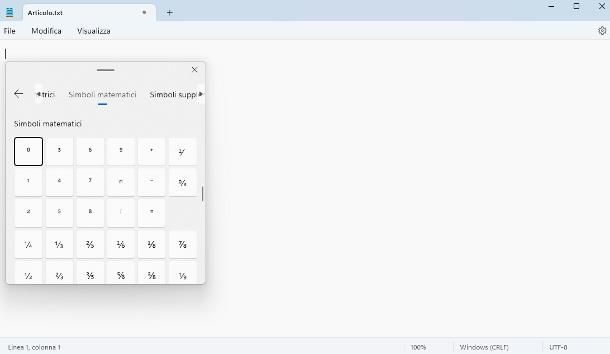
Iniziamo da Windows. Come puoi facilmente notare, nella maggior parte dei casi, le cifre in apice/gli esponenti per elevare a potenza non sono presenti tra i caratteri “di serie” della tastiera fisica, neppure previa pressione dei tasti Fn, Ctrl oppure Alt. Tuttavia, se disponi di una tastiera munita di tastierino numerico, puoi utilizzare quest’ultimo per inserire, manualmente, la codifica UNICODE che identifica ciascuna cifra in apice.
Per riuscirci, assicurati che la funzione Bloc Num della tastiera sia attiva (altrimenti abilitala tu, premendo sul tasto omonimo), così che il tastierino numerico possa essere utilizzato per l’inserimento di cifre; ora, premi e tieni premuto il tasto Alt della tastiera e, servendoti del tastierino numerico, impartisci uno tra i codici seguenti: 0185, per il carattere 1; 0178, per il carattere 2; 0179, per il carattere 3; e 252, per il carattere n. Una volta impartito il codice più adatto al tuo caso, rilascia il tasto Alt et voilà: il carattere che cercavi dovrebbe comparire sullo schermo, nel giro di qualche istante.
Se hai necessità di inserire cifre diverse, oppure se disponi di una tastiera priva di tastierino numerico, puoi sempre utilizzare il pannello emoji, presente in Windows 10 e nelle edizioni successive del sistema operativo: oltre che le classiche “faccine”, esso consente di inserire anche un gran numero di caratteri UNICODE speciali tra cui figurano, per l’appunto, quelli matematici. Per servirtene, posiziona il cursore dove intendi inserire la “potenza” e premi la combinazione di tasti Win+. (tasto punto) sulla tastiera; per tua informazione, il tasto Win è quello recante il logo del sistema operativo, solitamente posto in basso a sinistra, fra i pulsanti Ctrl (oppure Fn) e Alt.
Una volta aperto il pannello in questione, clicca sul pulsante Simboli (raffigurante una serie di simboli matematici) e, successivamente, sulla scheda Simboli matematici; puoi evidenziare quest’ultima premendo sul simbolo della freccetta, che compare sullo schermo posizionando il mouse nell’angolo in alto a destra del pannello visualizzato, oppure scorrendo verso il basso la schermata contenente i vari simboli. Il gioco è praticamente fatto: individua la cifra in apice che ti interessa digitare e fai clic su di essa, per inserirla immediatamente come esponente. Tutto qui!
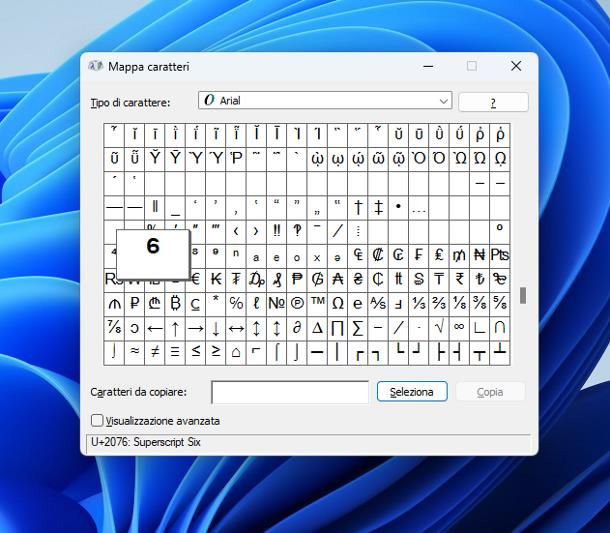
Sulle edizioni di Windows antecedenti alla 10, puoi ottenere lo stesso risultato richiamando la mappa caratteri di sistema: per farlo, premi la combinazione di tasti Win+R sulla tastiera, digita la parola charmap nel piccolo pannello che va ad aprirsi e dai Invio. Il gioco è praticamente fatto: non ti resta che individuare la “potenza” di tuo interesse nella lista dei caratteri che compare sullo schermo, fare doppio clic su di essa e poi sul pulsante Copia, visibile in basso; per inserire la cifra appena copiata, posiziona il cursore nel punto che desideri e premi la combinazione di tasti Ctrl+V sulla tastiera.
Se, per qualche motivo, non riuscissi a inserire alcun numero in apice, ti farà comodo sapere che la notazione “testuale” dell’elevazione a potenza è il carattere raffigurante l’accento circonflesso, cioè il simbolo “^”. Pertanto, se è tua intenzione denotare la funzione matematica 23, puoi altresì utilizzare la notazione 23. Il simbolo dell’accento circonflesso è solitamente posto sul carattere ì della tastiera fisica con mappatura QWERTY italiana, e può essere rappresentato premendo contemporaneamente i tasti Shift+ì sulla tastiera.
Come elevare a potenza sulla tastiera: macOS
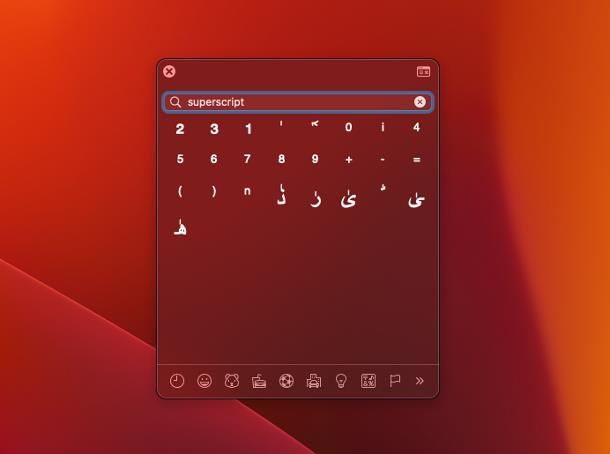
Se impieghi macOS, puoi rappresentare con facilità i caratteri in apice all’interno di qualsiasi applicazione tu desideri, servendoti del pannello Emoji e simboli del sistema operativo. Dunque, per prima cosa, posiziona il cursore nel punto in cui intendi inserire la “potenza” e, fatto ciò, premi la combinazione di tasti ctrl+cmd+spazio sulla tastiera, per richiamare il pannello in questione. A questo punto, digita la parola superscript nel campo di ricerca che vedi in alto e il gioco è fatto: nel giro di pochi istanti, dovrebbe comparire sullo schermo la lista di caratteri in apice disponibili. Per inserire l’esponente che desideri, fai clic su di esso e il gioco è fatto.
Ti segnalo che, in alcune applicazioni native Apple (come Numbers, Keynote, Pages e così via) è possibile semplificare ulteriormente l’inserimento dei caratteri in apice: digita questi ultimi nel loro formato standard, evidenzia quelli da “elevare a potenza” con il mouse oppure con la tastiera e, per spostarli in apice, premi la combinazione di tasti ctrl+cmd+maiuscole+“+” (simbolo più).
Laddove non ti fosse possibile inserire i caratteri in apice, puoi altresì denotare l’esponente usando l’accento circonflesso, che puoi ottenere premendo i tasti maiuscole+ì sulla tastiera; per esempio, puoi digitare l’espressione 23 in luogo di 23, è altrettanto valida.
Come elevare a potenza sulla tastiera: HTML

Hai bisogno di indicare una potenza in una pagina HTML? Nulla di più semplice! Questo linguaggio di scripting Web, infatti, include uno specifico tag che consente di inserire in apice i caratteri contenuti al suo interno: si tratta del tag <sup>, a oggi pienamente supportato in HTML 5.
Usarlo è facilissimo: tutto ciò che devi fare è digitare i caratteri che devono “fungere” da esponente tra i tag <sup> e </sup>; per farti un esempio, puoi ottenere l’espressione 34 inserendo, nel codice, la stringa 3<sup>4</sup>. Questo metodo, inoltre, è valido non soltanto per i caratteri numerici, ma per qualsiasi altro carattere UNICODE supportato: pertanto, scrivendo il codice x<sup>y</sup>, otterrai l’espressione xy, mentre digitando il codice 2<sup>√2</sup> otterrai l’espressione 2√2. Molto semplice, non trovi?
Come elevare a potenza sulla tastiera: editor di testo
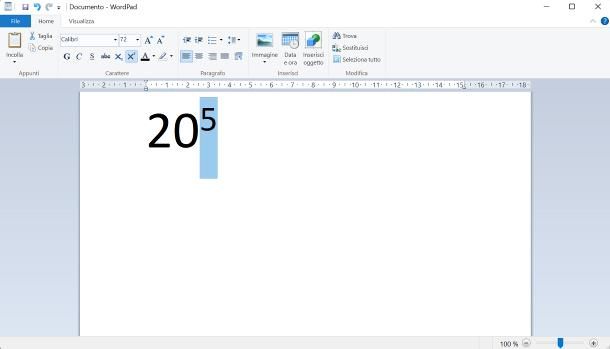
I metodi per inserire apici/esponenti che ti ho indicato in precedenza valgono praticamente per programma eseguito all’interno del sistema operativo, inclusi gli editor di testo. Va però detto che, in alcuni di essi, è possibile creare apici/esponenti in maniera ancor più semplice, utilizzando i menu e le funzioni dedicate.
Per farti un esempio, in Microsoft Word, puoi creare una potenza in maniera semplicissima: digita sia la base che l’esponente in carattere standard, dopodiché evidenzia l’esponente con il mouse (oppure con la tastiera) e premi la combinazione di tasti Ctrl+Maiusc++ (segno “+”), valida sia per Windows che per macOS.
Se questo metodo non dovesse funzionare, puoi altresì utilizzare il menu Carattere di Word: dopo aver evidenziato i caratteri che dovranno fare da esponente, se impieghi Windows, premi la combinazione di tasti Ctrl+D per richiamare il pannello Carattere, apponi il segno di spunta accanto alla voce Apice e clicca sul pulsante OK; su macOS, individua il gruppo Carattere nella scheda Home e clicca sul simbolo x2, visibile al suo interno. Maggiori info qui.
Discorso abbastanza simile vale anche per WordPad di Windows: dopo aver evidenziato i caratteri da trasformare in esponente, apri la scheda Home e fai clic sul pulsante x2, posto al suo interno.
Come elevare a potenza sulla tastiera di smartphone e tablet
E su smartphone e tablet? Niente paura: digitare espressioni in notazione esponenziale è altrettanto semplice. Di seguito ti spiego come agire sia su Android che su iPhone e iPad.
Come elevare a potenza sulla tastiera: Android
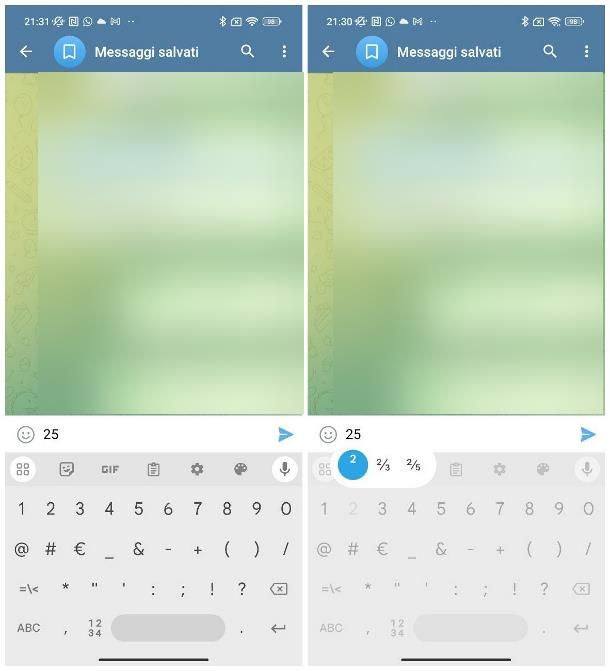
Elevare a potenza su Android è oltremodo semplice: quasi tutte le tastiere incluse “di serie” nei device più diffusi (ad es. Google Gboard, Microsoft SwiftKey, Tastiera Samsung e HUAWEI Celia Keyboard) consentono di inserire cifre in apice in maniera semplicissima. Dunque, per digitare una potenza, inserisci innanzitutto la cifra o la lettera che rappresenta la base, quindi fai tap sul simbolo che consente di attivare l’inserimento di numeri e caratteri (generalmente denotato dai simboli ?123 e posto nell’angolo in basso a sinistra della tastiera) ed effettua un tap prolungato sulla cifra che vuoi che faccia da esponente, senza rilasciare il tasto.
Se tutto è filato liscio, nel giro di pochi secondi, dovrebbe comparire un piccolo pannello contenente i simboli corrispondenti alla cifra premuta: fai scorrere il dito sullo schermo, senza sollevarlo, fino a evidenziare la cifra in apice e alza il dito, per inserirla accanto alla base digitata in precedenza. Se necessario, ripeti la medesima operazione per inserire numeri composti da più cifre (ad es. 231).
Ti segnalo che alcuni editor testuali per smartphone e tablet dispongono di una funzionalità nativa, per formattare cifre e caratteri a mo’ di apice. Per esempio, su Word, digita la base e l’esponente in caratteri semplici e, fatto ciò, evidenzia l’esponente con l’aiuto del touch; in seguito, fai tap sulla freccetta verso l’alto posta nell’angolo in basso a destra dell’app, assicurati che il menu a tendina che vedi sullo schermo sia impostato su Home (altrimenti fallo tu) e premi, in sequenza, sulle voci Altra formattazione e Apice.
Come elevare a potenza sulla tastiera: iPhone e iPad
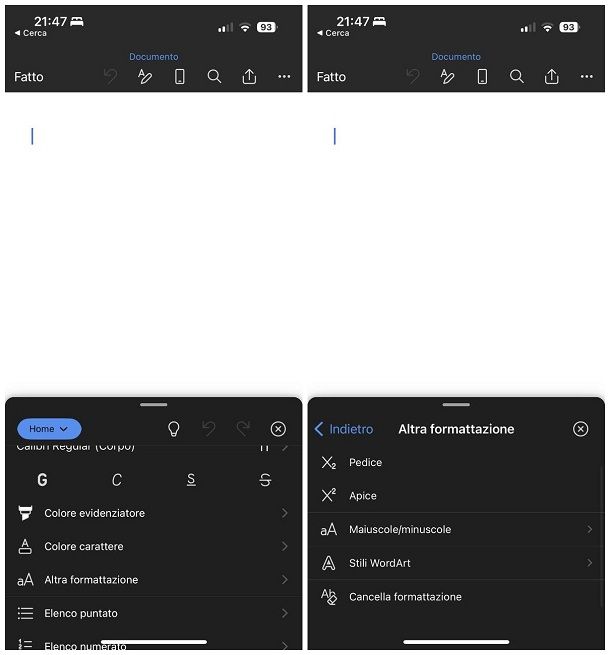
La tastiera predefinita di iPhone e iPad, nel momento in cui scrivo, non consente di accedere alle cifre in apice; pertanto, per denotare l’elevamento a potenza, puoi utilizzare il già citato simbolo ^, da interporre tra la base e l’esponente della potenza (ad es. dovrai digitare xy per denotare l’espressione xy). Per inserire l’accento circonflesso, tocca il pulsante 123 posto nell’angolo inferiore sinistro della tastiera virtuale di iOS e tocca poi il simbolo #+=, per accedere al pannello successivo, nel quale risiede il carattere cercato.
Per digitare i valori numerici in apice, invece, puoi affidarti a qualsiasi sito che consenta di copiarli e incollarli, come questo, oppure usare l’apposita funzione dell’editor di testo che stai utilizzando, se disponibile: per farti un esempio, se impieghi Word, devi digitare la base e l’esponente in caratteri standard e, dopo aver evidenziato quest’ultimo, premere sul pulsante … posto in cima alla tastiera virtuale e, in seguito, sulle voci Altra formattazione > Apice.
Come elevare a potenza sulla calcolatrice
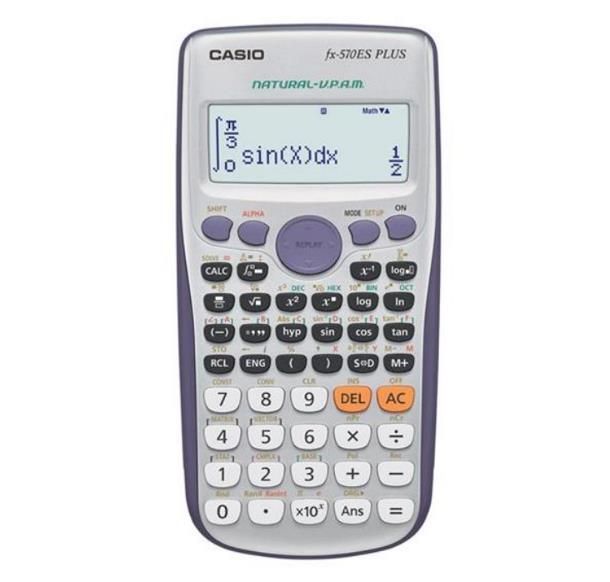
Quasi tutte le calcolatrici che prevedono funzionalità diverse dalle operazioni matematiche di base (addizione, sottrazione, prodotto, frazione e, in alcuni casi, percentuale), siano esse fisiche o virtuali, prevedono la presenza di uno o più tasti dedicati all’elevazione a potenza. Per farti un esempio, il tasto denotato dal simbolo x2 consente di elevare il numero indicato come base al quadrato, mentre quello denotato dal simbolo x3 consente di elevare il numero indicato come base al cubo. Usarli è semplicissimo: premi innanzitutto il tasto C/AC, per cancellare ogni traccia di operazione precedente; successivamente, digita il numero base della potenza e schiaccia il tasto x2, oppure il tasto x3 per veder elevato il numero, all’istante, alla seconda oppure alla terza.
Su alcune calcolatrici, poi, potresti imbatterti nel tasto yx, nel tasto xy o, ancora, nel tasto x▫: tutti e tre consentono di specificare, oltre alla base, anche l’esponente da applicare alla potenza. Per servirtene, schiaccia il tasto C/AC della calcolatrice, dopodiché digita il numero da usare come base e premi sul tasto yx/xy. Fatto ciò, digita l’esponente da applicare alla potenza (che può essere anche un numero negativo oppure un calcolo complesso, che puoi esprimere servendoti delle parentesi) e schiaccia il tasto =, per veder eseguita l’operazione scelta. In alcuni casi, per utilizzare la funzione di elevazione a potenza, potresti dover premere il tasto Shift/Fn sulla tastiera.
Nota: se i tasti di cui sopra non fossero presenti, prova a cercare il simbolo ^, che funziona praticamente in maniera identica.

Autore
Salvatore Aranzulla
Salvatore Aranzulla è il blogger e divulgatore informatico più letto in Italia. Noto per aver scoperto delle vulnerabilità nei siti di Google e Microsoft. Collabora con riviste di informatica e cura la rubrica tecnologica del quotidiano Il Messaggero. È il fondatore di Aranzulla.it, uno dei trenta siti più visitati d'Italia, nel quale risponde con semplicità a migliaia di dubbi di tipo informatico. Ha pubblicato per Mondadori e Mondadori Informatica.






